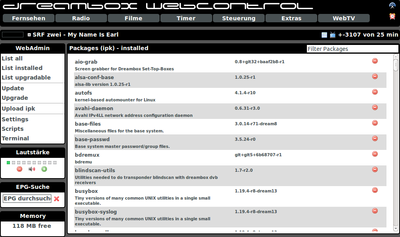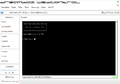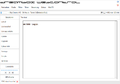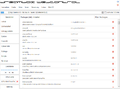WebAdmin: Unterschied zwischen den Versionen
Mfgeg (Diskussion | Beiträge) |
Mfgeg (Diskussion | Beiträge) |
||
| (4 dazwischenliegende Versionen desselben Benutzers werden nicht angezeigt) | |||
| Zeile 18: | Zeile 18: | ||
== Installation / Deinstallation == | == Installation / Deinstallation == | ||
| − | + | Benutzt den folgenden Beitrag für die Installation / Deinstallation des Plugins: <code>enigma2-plugin-extensions-webadmin</code> . | |
| − | + | {{Hauptbeitrag|Installation von Addons und Einzeldateien jeglicher Art|}} | |
| − | |||
| − | |||
| − | |||
| − | {{Hauptbeitrag| | ||
Führt nach der Installationen einen Neustart von [[Enigma2]] aus, oder startet die Dreambox neu. | Führt nach der Installationen einen Neustart von [[Enigma2]] aus, oder startet die Dreambox neu. | ||
| Zeile 72: | Zeile 68: | ||
| Öffnet ein Terminal mit [[Telnet]] Zugriff auf die Dreambox. | | Öffnet ein Terminal mit [[Telnet]] Zugriff auf die Dreambox. | ||
|} | |} | ||
| + | |||
| + | == Terminal == | ||
| + | Für das Terminal braucht ihr einen Browser (z.B. Firefox) mit installierten Java Plugin. Unter [[Dreambox OS]] wird alternativ auch [https://code.google.com/archive/p/shellinabox/ shellinabox] unterstützt, sofern es installiert ist. Damit das shellinabox Terminal aufgerufen werden kann, muss einmalig das SSL Zertifikat auf der folgenden Seite herunterladen werden. | ||
| + | <syntaxhighlight>https://dreambox_ip:4430</syntaxhighlight> | ||
| + | |||
| + | == Screenshots == | ||
| + | <gallery> | ||
| + | Datei:Webadmin java terminal.png | Java Terminal | ||
| + | Datei:Webadmin shellinabox terminal.png | Shellinabox Terminal | ||
| + | Datei:Webadmin example.png | Aktuelles Webinterface | ||
| + | </gallery> | ||
{{IHAD|ID=167632}} | {{IHAD|ID=167632}} | ||
[[Kategorie:Enigma2 Plugins]] | [[Kategorie:Enigma2 Plugins]] | ||
Aktuelle Version vom 22. Februar 2016, 18:03 Uhr
Das enigma2-plugin-extensions-webadmin Plugin ist ein Webfrontend für die OPKG oder APT Paketverwaltung. Damit könnt ihr über das Webinterface der Dreambox, Pakete installieren, entfernen und viele weitere Funktionen ausführen. Insgesamt bietet das Plugin folgende Möglichkeiten:
- Anzeigen von allen verfügbaren Paketen.
- Anzeigen von installierten Paketen.
- Anzeigen von aktualisierbaren Paketen.
- Suchen nach Paketen.
- Upgrade der Dreambox durchführen.
- Einlesen der Paketlisten (Softwarequellen).
- Installieren (Upload) von Paketen.
- Bearbeiten von Softwarefeeds.
- Hochladen, Editieren, Ausführen und Stoppen von Scripten in
/usr/script. - Öffnen eines Terminals.
Inhaltsverzeichnis
Installation / Deinstallation
Benutzt den folgenden Beitrag für die Installation / Deinstallation des Plugins: enigma2-plugin-extensions-webadmin .
 siehe Beitrag: Installation von Addons und Einzeldateien jeglicher Art
siehe Beitrag: Installation von Addons und Einzeldateien jeglicher Art
Führt nach der Installationen einen Neustart von Enigma2 aus, oder startet die Dreambox neu.
Webadmin öffnen
Öffnet das Webinterface der Dreambox mit eurem Lieblingsbrowser. Klickt auf Extras und anschliessend auf den WebAdmin Link unter den WebPlugins. Alternativ könnt ihr direkt mit einem der folgendem beiden Links zugreifen:
http://ip_der_box/webadmin
https://ip_der_box/webadmin
| Paketliste wird nicht angezeigt Wird die Paketliste nicht angezeigt ( |
Bedienung
Nach dem öffnen von WebAdmin, werden standardmässig alle installierten Pakete (List installed) angezeigt. Entfernen von einem Paket erfolgt über das rote Symbol ![]() . Die weiteren Funktionen beschreibt die folgende Tabelle.
. Die weiteren Funktionen beschreibt die folgende Tabelle.
| Link | Beschreibung |
|---|---|
| List all | Zeigt alle auf den Softwarequellen vorhandenen Pakete an. Installation eines Paketes erfolgt über das |
| List installed | Listet alle installierten Paketen auf. Deinstallieren könnt ihr ein Paket mit dem |
| List upgradable | Listet alle aktualisierbaren Paketen auf, die sich in den Softwarequellen befinden. |
| Update | Aktualisieren der Paketliste. |
| Upgrade | Lädt alle aktualisierbaren Pakete herunter und installiert sie anschliessend. |
| Upload ipk | Mit der Funktion könnt ihr ein Paket von euren Rechner hochladen und installieren. |
| Settings | Ermöglicht das bearbeiten von Konfigurationsdateien der Softwarequellen. Mit dem Symbol |
| Scripts | Mit der Funktion könnt ihr Skripte im Verzeichnis /usr/script starten, stoppen, oder ausführen. Hochladen von neuen Skripten ist auch möglich mit der Funktion Upload new *.sh. |
| Terminal | Öffnet ein Terminal mit Telnet Zugriff auf die Dreambox. |
Terminal
Für das Terminal braucht ihr einen Browser (z.B. Firefox) mit installierten Java Plugin. Unter Dreambox OS wird alternativ auch shellinabox unterstützt, sofern es installiert ist. Damit das shellinabox Terminal aufgerufen werden kann, muss einmalig das SSL Zertifikat auf der folgenden Seite herunterladen werden.
https://dreambox_ip:4430
Screenshots
IhaD - Forumsbeitrag
Zu diesem Beitrag gehört dieser Thread im IhaD-Forum.